8 月 9 日消息 微软允许用户以多种方式在 Windows 10 上下载、安装或更新驱动程序。用户可以手动更新设备驱动程序,包括使用设备管理器、Windows 更新和设备制造商的工具。

IT之家了解到,通过 Windows Update 更新驱动程序可能需要一些时间,直到制造商发布更新的驱动程序包。此外,更新过程也可能失败或卡在安装屏幕上。

▲Windows 10 版本 1909 中的设备管理器
另外,微软一直允许用户使用设备管理器更新设备驱动程序和组件。设备管理器自带两个选项:自动搜索更新驱动软件和浏览我的电脑寻找驱动软件。第一个选项允许用户使用微软服务器自动下载并安装软件包,而第二个选项则需要用户浏览硬盘并手动选择驱动软件。

▲Windows 10 版本 2004 中的设备管理器
但从 Windows 10 版本 2004(Build 19041.423)开始,微软已经悄然关闭了在设备管理器中通过互联网更新驱动程序的选项。现在,设备管理器中的第一个选项只有在用户已经预先下载了软件包并且它在计算机硬盘上时才会安装更新的驱动程序。Windows 10 Build 19041.423 还阻止设备管理器连接到微软服务器或互联网。
当用户选择第一个选项时,如果硬盘上的更新包可以被该工具访问,设备管理器向导将检测并在计算机上安装新的驱动程序。
这意味着,要想在 Windows 10 中轻松自动更新微软服务器的驱动程序,就必须使用 “设置”应用,因为 “设备管理器”不再允许通过互联网更新驱动程序。
随着 Windows 10 功能更新,微软还恢复了设置应用中的可选更新列表。在 Windows 更新设置中,新的 “查看可选更新”链接直接引导到一个可以管理驱动程序更新的页面。在这个页面上,每个驱动程序都列出了制造商名称、分类和版本号。
对于大多数用户来说,设备管理器的这一变化影响并不大。
IT之家了解到,这都是微软简化 Windows 10 更新体验计划的一部分,微软正在慢慢减少对传统工具的依赖。
特别提醒:本网内容转载自其他媒体,目的在于传递更多信息,并不代表本网赞同其观点。其原创性以及文中陈述文字和内容未经本站证实,对本文以及其中全部或者部分内容、文字的真实性、完整性、及时性本站不作任何保证或承诺,并请自行核实相关内容。本站不承担此类作品侵权行为的直接责任及连带责任。如若本网有任何内容侵犯您的权益,请及时联系我们,本站将会在24小时内处理完毕。




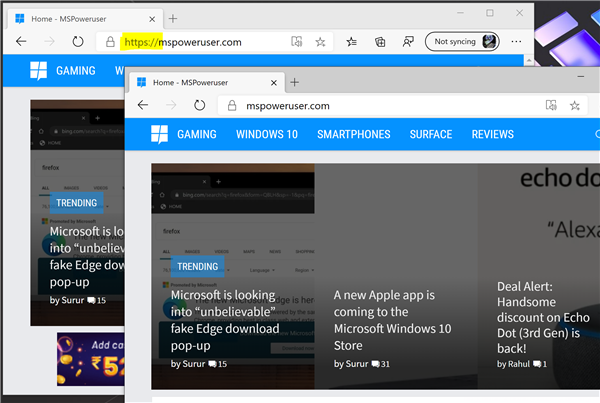

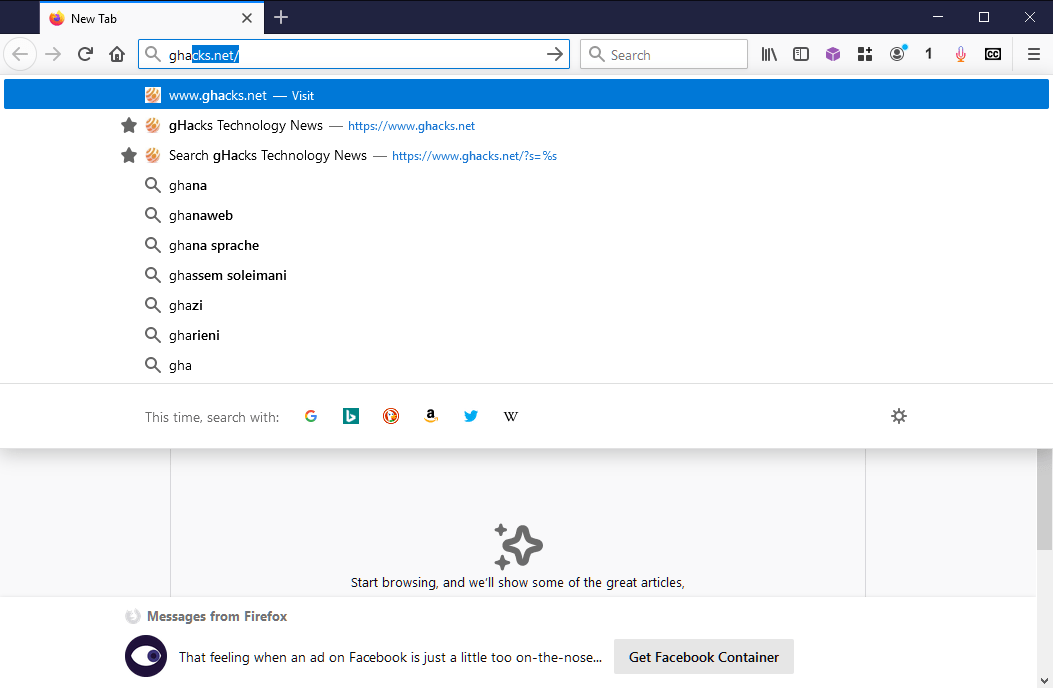

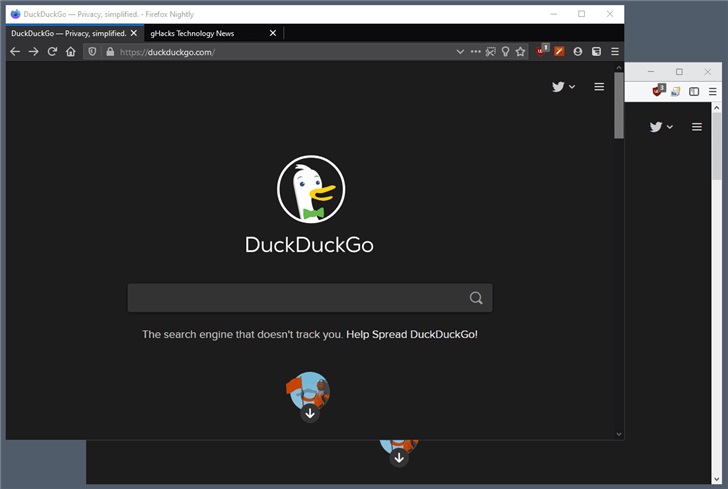



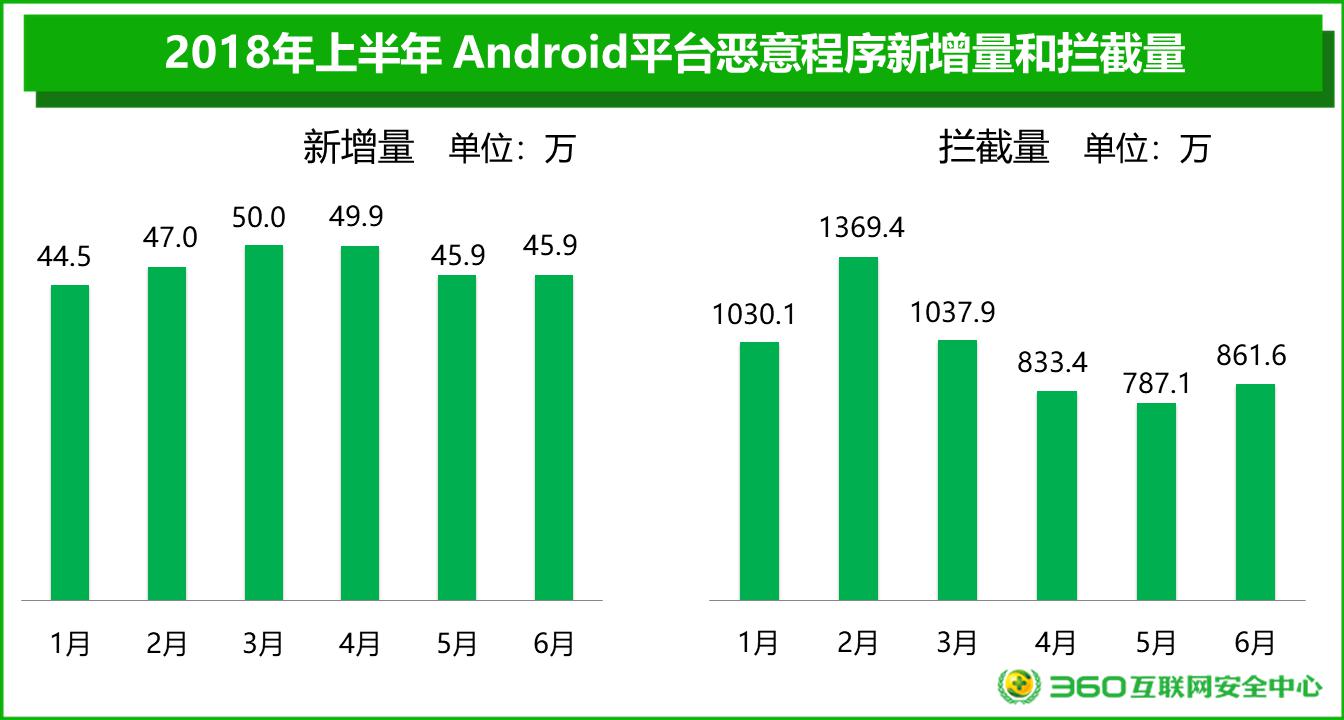
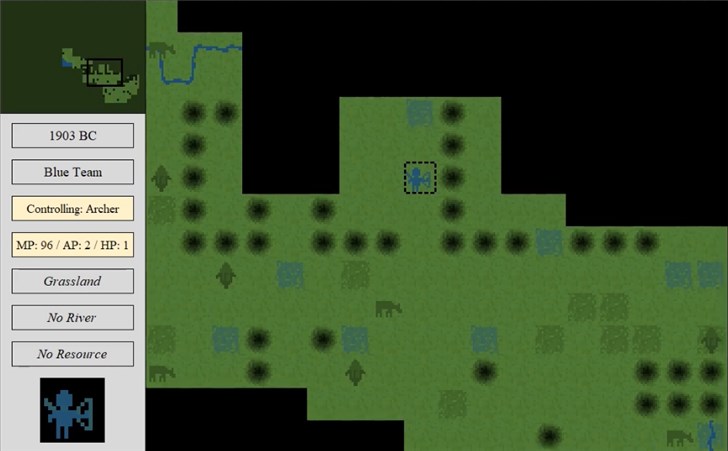






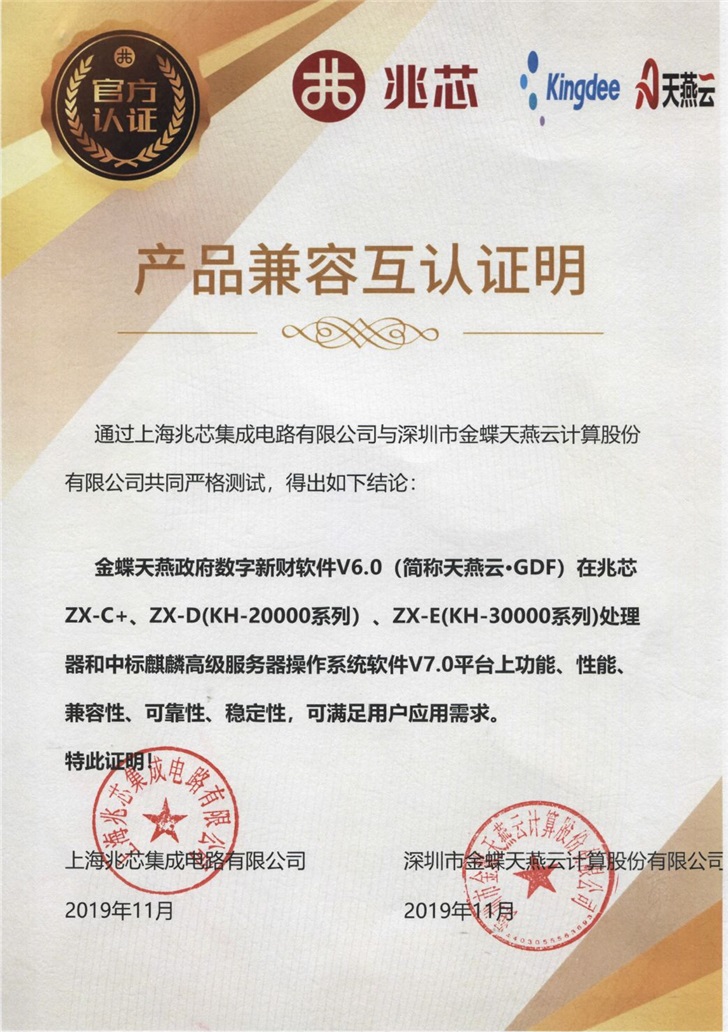
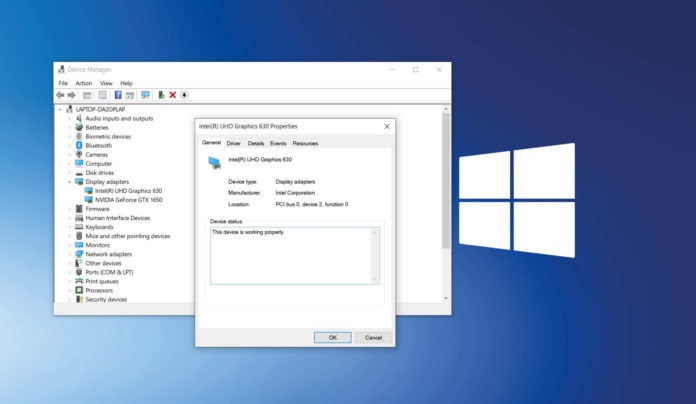 Win10 设备管理器
Win10 设备管理器 消息称 NVIDIA 定
消息称 NVIDIA 定 消息称高通游说美
消息称高通游说美 华为申请 MateHom
华为申请 MateHom 百度景鲲出席2020
百度景鲲出席2020 宁夏商擎《抖音策
宁夏商擎《抖音策 ISC 2020沙盒大赛
ISC 2020沙盒大赛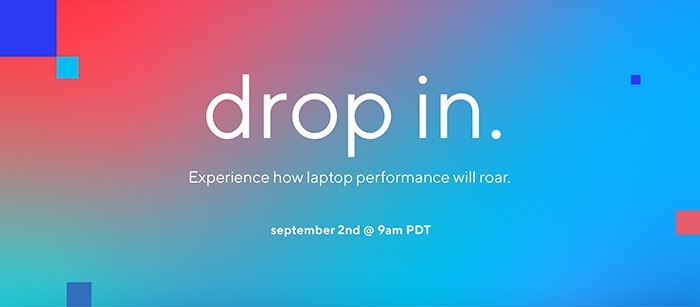 9 月 3 日 0 点,英
9 月 3 日 0 点,英 “大招”傍身,作业
“大招”傍身,作业 金山办公赋能广西
金山办公赋能广西 软件业迎政策东风
软件业迎政策东风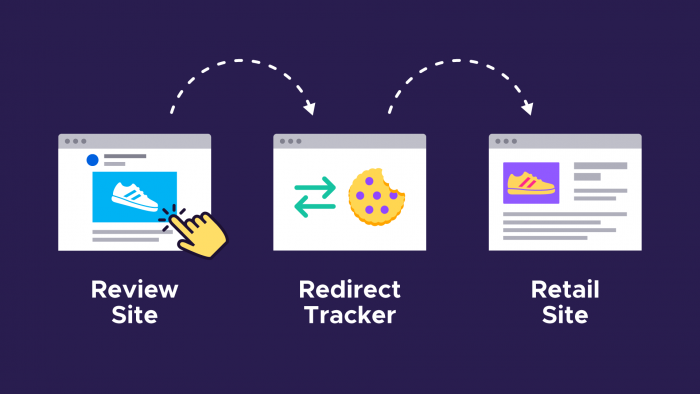 Mozilla Firefox
Mozilla Firefox Microsoft Edge D
Microsoft Edge D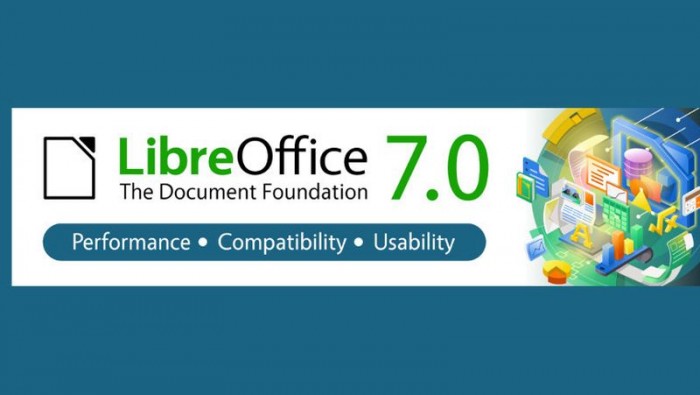 LibreOffice 7.0
LibreOffice 7.0